win10安装后没有声音如何恢复 win10安装后扬声器没声音恢复方法
更新时间:2021-04-06 09:16:44作者:xinxin
由于win10系统功能众多,同时也能够满足用户的需求,因此大多数用户在也会给自己的电脑安装上win10系统,然而在给电脑安装完系统之后,有用户想要外放声音时却是没有声音的情况,那么win10安装后没有声音如何恢复呢?下面小编就来告诉大家win10安装后扬声器没声音恢复方法。
推荐下载:win10完美精简版
具体方法:
卸载声卡驱动
1、鼠标右击win开始菜单图标,出现的列表选择“设备管理器”。
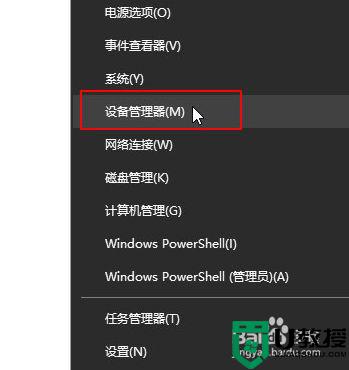
2在设备管理器界面找到声音、视频和游戏控制器,选择显卡驱动右击“卸载驱动
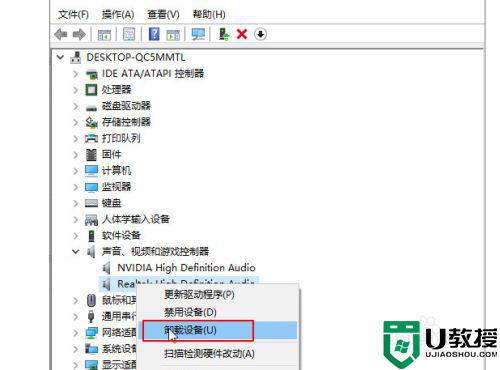
3接着勾选“删除此设备的驱动程序软件”点击确定,按照屏幕提示完成卸载。
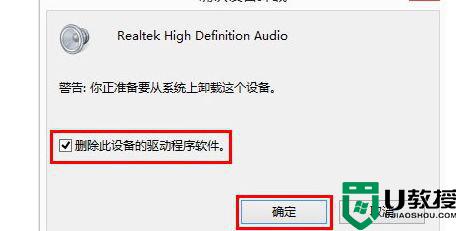
安装声卡驱动
1、下载“驱动精灵”,安装完成后双击打开,然后点击“一键体检”,下图:
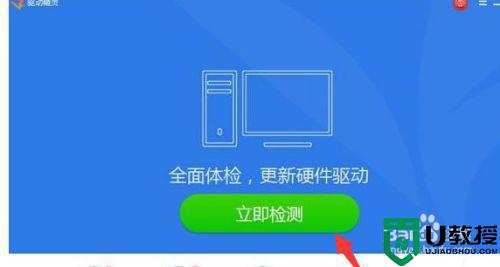
2等待检测完成后,会显示设备挂在,需要安装声卡驱动,接着我们点击安装声卡驱动,等待修复完成就可以了。
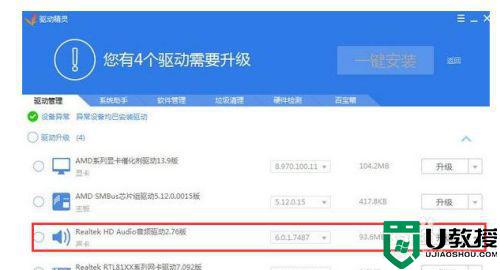
以上就是关于win10安装后扬声器没声音恢复方法了,有出现这种现象的小伙伴不妨根据小编的方法来解决吧,希望能够对大家有所帮助。
win10安装后没有声音如何恢复 win10安装后扬声器没声音恢复方法相关教程
- win10耳机有声音扬声器没声音如何恢复
- 重装win10没有声音怎么办 重装win10后没有声音修复方法
- Win7系统重装后耳机没声音怎么办 Windows7电脑耳机没声音了如何恢复 系统之家
- win10扬声器没有声音怎么回事 windows10扬声器没声音如何解决
- 安装win10系统后突然没有声音怎么修复 win10安装完没有声音如何解决
- win10没有声音了怎么恢复 让win10电脑声音恢复正常的方法
- Win10重装系统后没声音怎么办 Win10重装系统后没声音解决方法 系统之家
- 扬声器正常但没有声音win10怎么办 win10扬声器正常但是没声音如何修复
- win10重启后没声音了怎么办 win10电脑开机后没声音修复方法
- win10声卡驱动更新后没声音如何恢复
- Win11如何替换dll文件 Win11替换dll文件的方法 系统之家
- Win10系统播放器无法正常运行怎么办 系统之家
- 李斌 蔚来手机进展顺利 一年内要换手机的用户可以等等 系统之家
- 数据显示特斯拉Cybertruck电动皮卡已预订超过160万辆 系统之家
- 小米智能生态新品预热 包括小米首款高性能桌面生产力产品 系统之家
- 微软建议索尼让第一方游戏首发加入 PS Plus 订阅库 从而与 XGP 竞争 系统之家
热门推荐
win10系统教程推荐
- 1 window10投屏步骤 windows10电脑如何投屏
- 2 Win10声音调节不了为什么 Win10无法调节声音的解决方案
- 3 怎样取消win10电脑开机密码 win10取消开机密码的方法步骤
- 4 win10关闭通知弹窗设置方法 win10怎么关闭弹窗通知
- 5 重装win10系统usb失灵怎么办 win10系统重装后usb失灵修复方法
- 6 win10免驱无线网卡无法识别怎么办 win10无法识别无线网卡免驱版处理方法
- 7 修复win10系统蓝屏提示system service exception错误方法
- 8 win10未分配磁盘合并设置方法 win10怎么把两个未分配磁盘合并
- 9 如何提高cf的fps值win10 win10 cf的fps低怎么办
- 10 win10锁屏不显示时间怎么办 win10锁屏没有显示时间处理方法

